Report in DataSunrise: Sistema Cruciale per Migliorare la Sicurezza del Database
DataSunrise offre una protezione multi-livello per i tuoi database e, di conseguenza, opera su una grande quantità di dati. Audit regole, regole di sicurezza, diversi tipi di Regole di Mascheramento… È facile confondersi con tutto questo, e ci vuole molto tempo per ottenere informazioni su diverse operazioni.
Per facilitare il monitoraggio dello stato dei tuoi database, DataSunrise offre uno strumento di reportistica personalizzabile. Ti consente di ottenere tutte le informazioni più dettagliate sui tuoi database e sui dati in essi contenuti creando report personalizzati.
Principalmente, il tipo di informazioni da includere in un report dipende da due impostazioni: il tipo di report, associato alla funzionalità di DataSunrise su cui desideri avere informazioni, e i filtri che forniscono un’accurata messa a punto del report.
Vuoi sapere quali interazioni sono state eseguite con il tuo database? Specifica il Audit come tipo di report e, lavorando con il campo Filtro Dati, puoi addirittura specificare un certo utente la cui attività dovrebbe essere riflessa nel report.
Come Creare un Report
Per creare un report in DataSunrise, è necessario andare su Gen Report nella sezione Report della Web Console. Dopo aver cliccato sul pulsante Nuovo, si aprirà il modulo per la creazione di un report.
La creazione di un report inizia con la sezione Informazioni di Base, dove è necessario nominare il proprio report, selezionare un server su cui il report verrà generato (remoto o locale), selezionare il formato del report (CSV o PDF) e specificare anche il tipo di report.
Tipi di report attualmente disponibili:
- Audit – report sugli eventi catturati dalla funzionalità Data Audit
- Sicurezza – report sugli eventi bloccati dalla funzionalità Data Security
- Mascheramento – report sulle colonne del database che sono state mascherate dalla funzionalità Data Masking
- Report di Sessione – report sui tentativi di autenticazione al database non riusciti
- Eventi di Sistema – report sugli eventi di sistema
- Errori di Operazione – report sugli errori SQL
- Report di Stato dell’Istanza – report sullo stato del Proxy/Instance
- Report di Sessione Diretta – report sulle connessioni (sessioni) stabilite tra il database di destinazione e le applicazioni client bypassando direttamente i proxy di DataSunrise.
Le sezioni successive dipendono dal tipo di report selezionato. In esse, puoi ad esempio specificare le query SQL sulle quali desideri ricevere informazioni o la durata delle sessioni del database.
Le altre sezioni sono comuni a tutti i tipi di report: Frequenza di Generazione, Parametri di Esportazione, e Rimuovere Risultati Più Vecchi di. Nella prima sezione, puoi selezionare la frequenza di generazione dei report per tempo, nella seconda puoi impostare una lunghezza limite delle richieste e inviare un report, e la terza sezione ti consente di eliminare automaticamente risultati più vecchi del periodo selezionato (1 settimana, 1 mese, ecc.).
Esempi di Report
Vediamo gli esempi dei principi di creazione e utilizzo dei report in DataSunrise
Caso 1: Audit Report
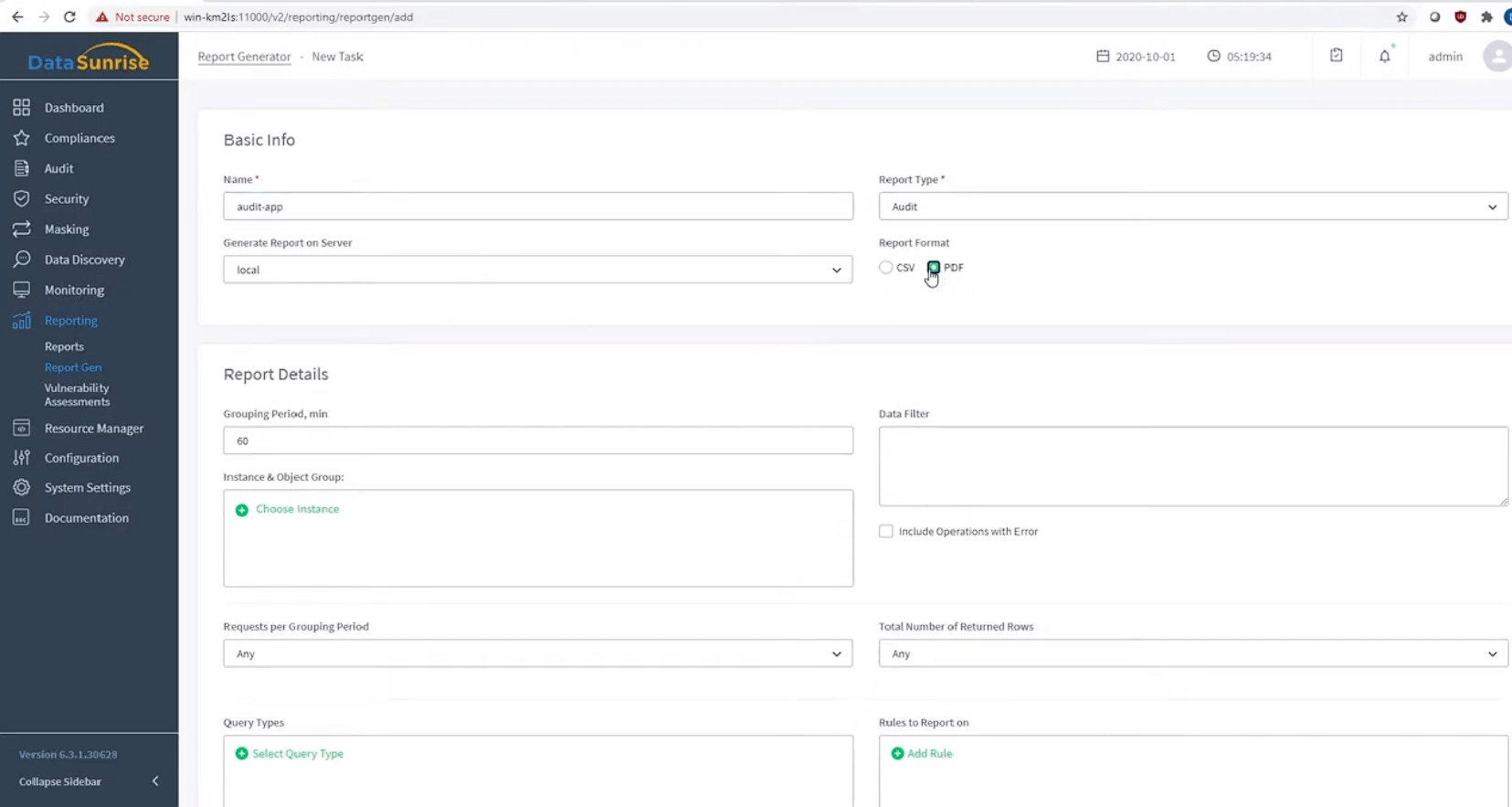
Cominciamo a creare un report dalla primissima sezione, Informazioni di Base. Inseriamo un nome (nel nostro caso è “audit-app”), selezioniamo il server, il tipo di report e il formato del report (PDF qui).
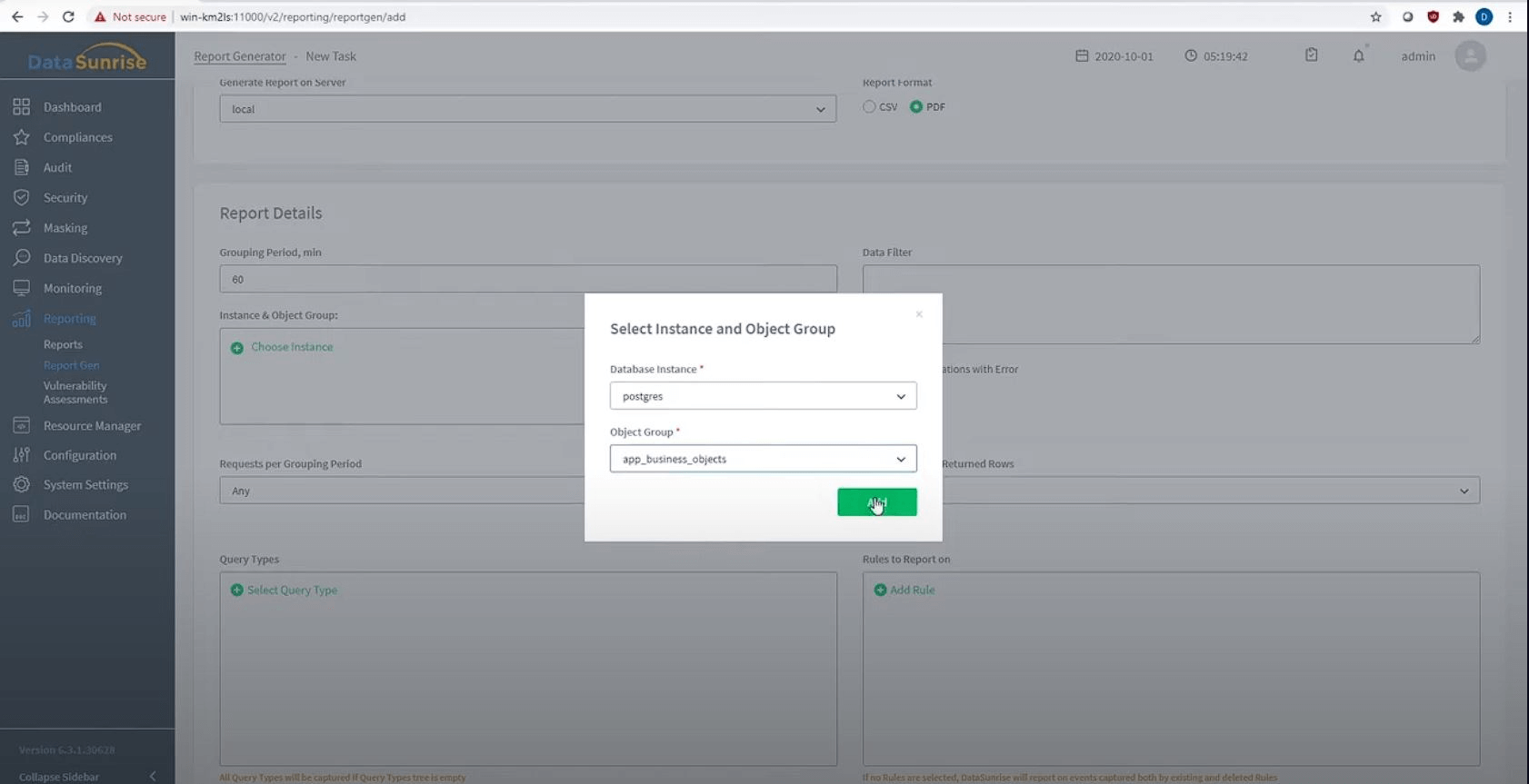
In seguito, nella sezione Dettagli del Report, indichiamo l’istanza del database e il gruppo di oggetti del database in cui abbiamo precedentemente organizzato le risorse per l’audit.
Di seguito, nei campi Tipi di Query e Regole da Includere nel Report, possiamo selezionare query e Regole le cui informazioni devono essere visualizzate nel nostro report. Non ci soffermeremo su query e Regole specifiche qui.
L’ultima fase di creazione di un report è impostare la frequenza di generazione. Per questo caso, selezioniamo Manuale.
Per salvare il report, clicca su Salva.
Per avviare la generazione del report, è necessario andare su Report, selezionare il report richiesto e fare clic su Avvia nel menu Azioni. La creazione del report inizierà.
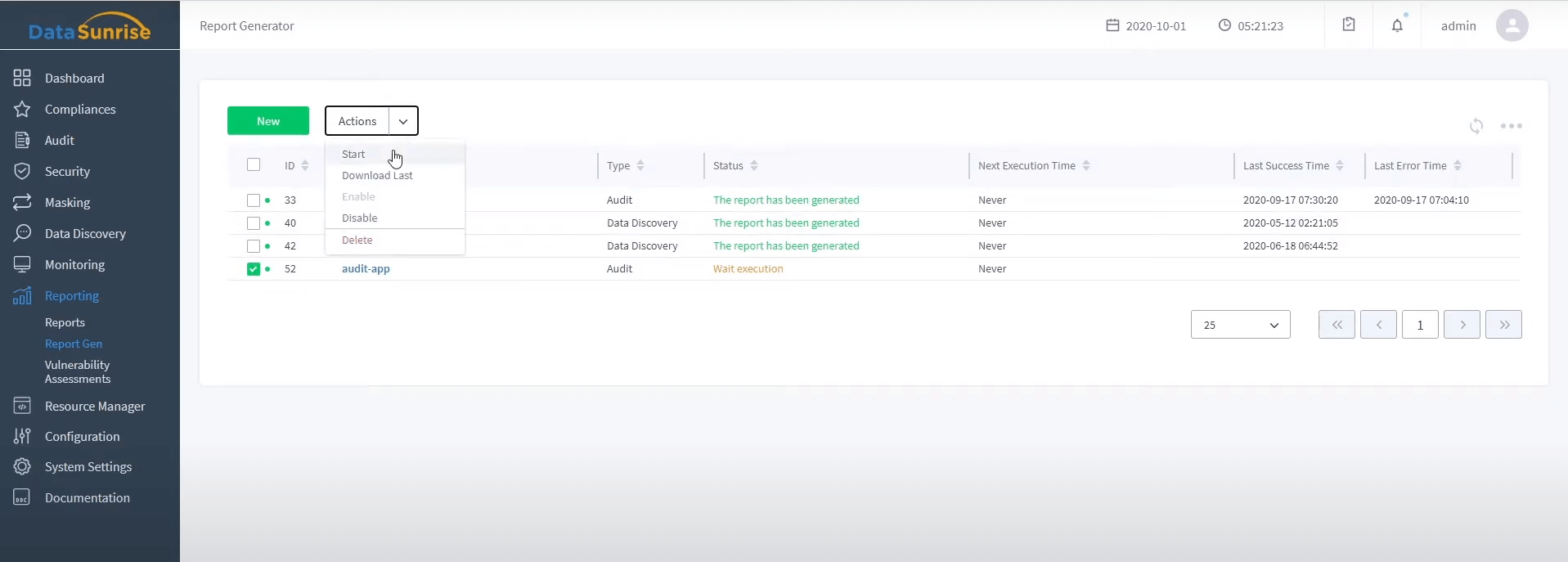
Il messaggio “Generazione del report in corso” significa che la generazione del report è configurata correttamente e, in pochi secondi, verrà generato. Altrimenti, verrà visualizzato un messaggio di errore dettagliato.
Puoi scaricare un report pronto nella sezione inferiore, Report, così come selezionando l’elemento “Carica ultimo” nel menu “Azioni“.
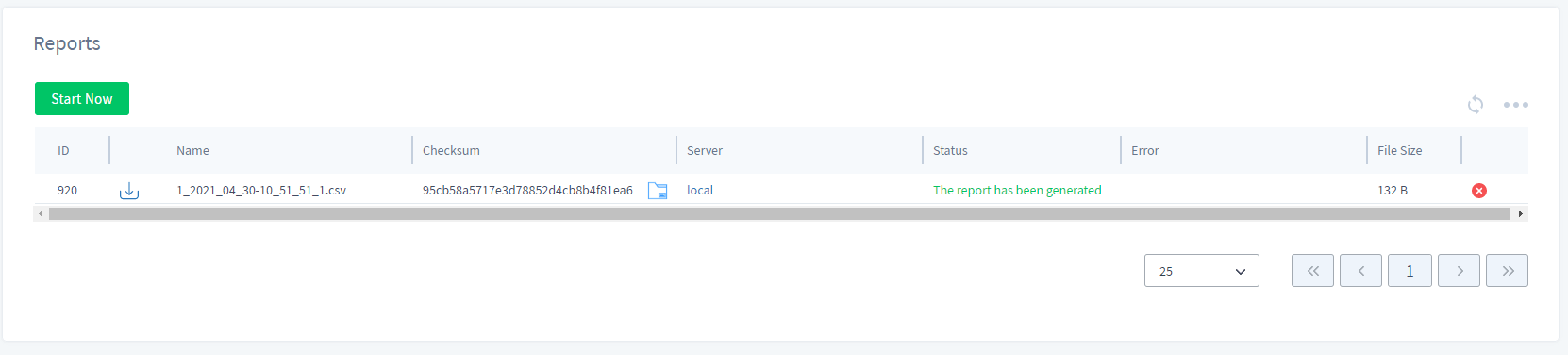
Ecco come appare un report generato secondo le impostazioni sopra:
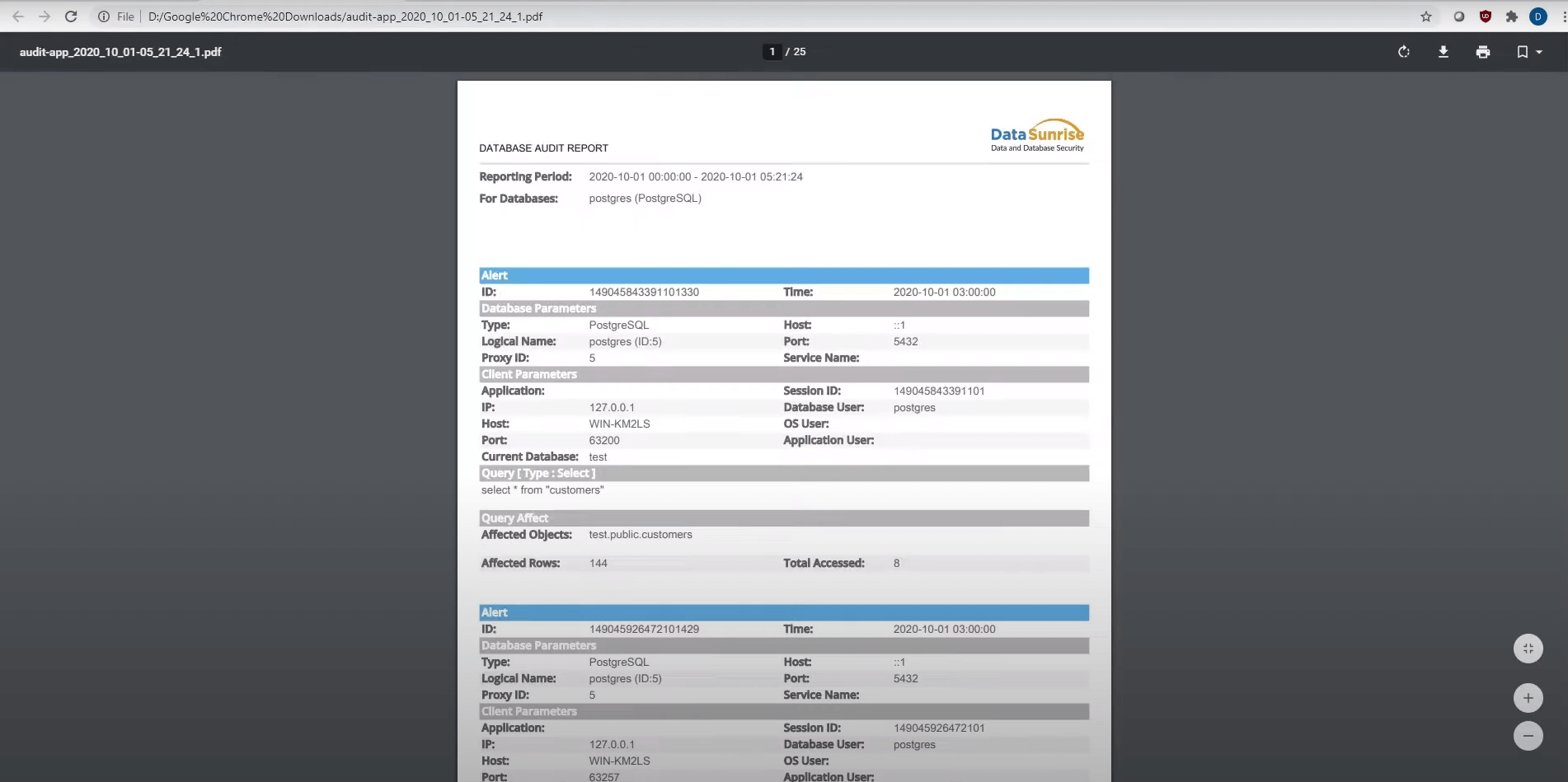
La maggior parte delle informazioni nel report riguarda l’attività dell’utente postgres, che è probabilmente informazioni sull’utilizzo dei dati dell’applicazione. Approfondiamo e riconfiguriamo la Regole di generazione del report per sapere quale utente ha interagito con i dati.
Per fare ciò, torniamo al modulo di generazione del report ed escludiamo tutte le informazioni sull’utente postgres. Per fare ciò, nel campo Filtro Dati, specifichiamo il filtro session.username, che puoi trovare nel capitolo 11.4 della Guida Utente.
I filtri sono impostati secondo le Regole della sintassi SQL. Il filtro sotto specifica una condizione secondo la quale i nomi di tutti gli utenti eccetto postgres devono essere visualizzati nel report.

Dopo la creazione, il peso del file del report è inferiore, è anche molto più facile trovare informazioni sugli utenti che hanno interagito con il database.
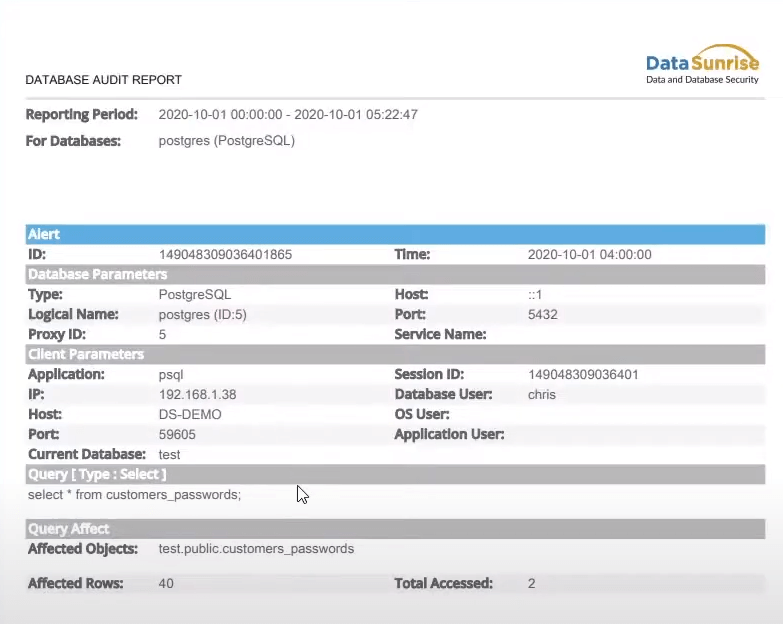
Caso 2: Estrazione di dati sulle manipolazioni con i privilegi degli utenti
Vediamo ora un esempio di report contenente informazioni sulle manipolazioni dei privilegi e sulla creazione/eliminazione di nuovi utenti.
Questa regola non differirà molto da quella creata sopra: è anche necessario assegnare un nome, selezionare un’istanza di database, server e tipo di report. È importante non dimenticare di specificare il filtro session.user_name <> ‘postgres’ per vedere il risultato solo per utenti reali.
Le differenze sono presenti nella sezione Dettagli del Report, nel menu Azioni Query. In questo menu, selezioniamo solo gli operatori che ci interessano. Questi sono tutte le istruzioni associate alla Users Modify nonché l’istruzione GRANT. Per comodità, è implementata una funzione di ricerca nel menu.
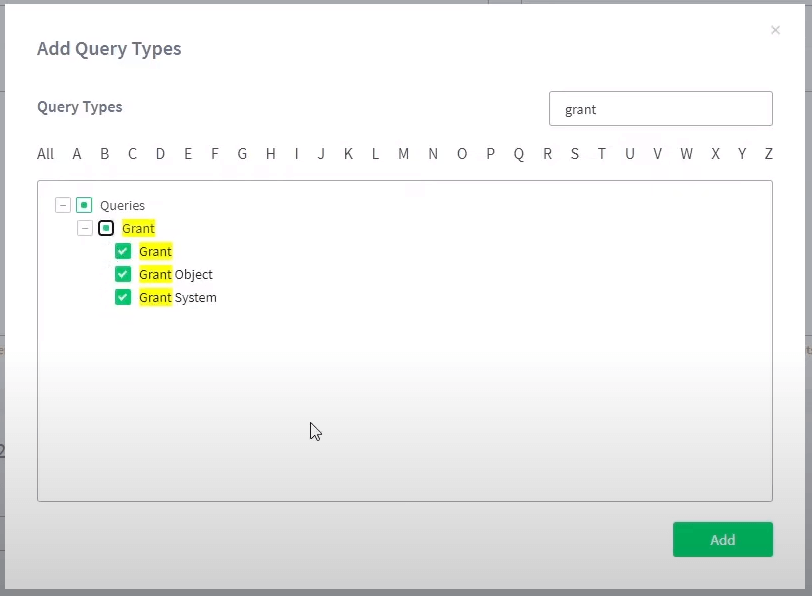
Tutti gli operatori selezionati vengono visualizzati nella finestra Tipi di Query e sono facilmente accessibili.
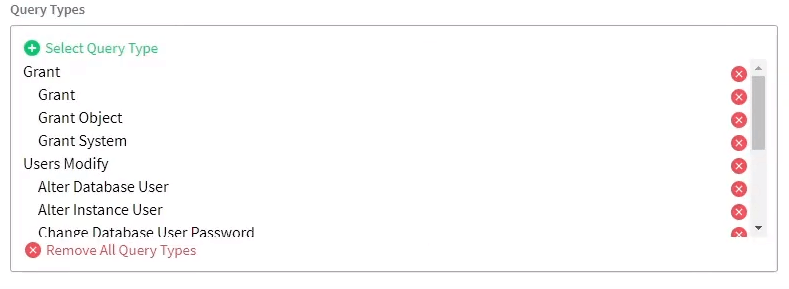
Il report generato contiene tutte le informazioni di cui abbiamo bisogno: chi e quando ha creato nuovi utenti, ha concesso loro privilegi o ha cambiato password.
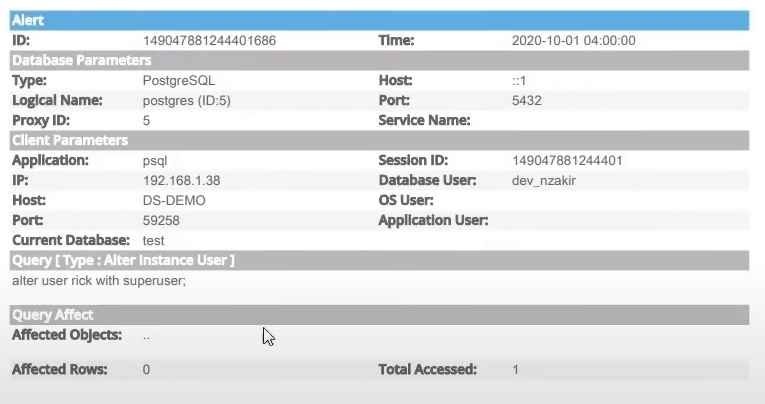
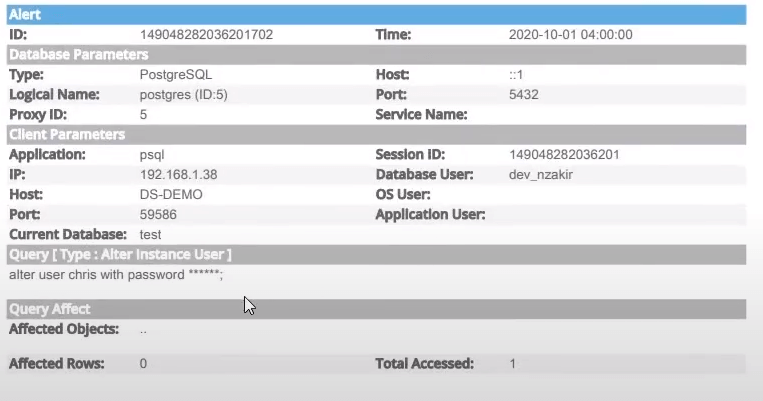
Conclusione
Con un sistema flessibile di report personalizzabili in DataSunrise, non è più necessario monitorare manualmente le informazioni sui livelli di protezione dei tuoi database. Personalizza la generazione dei report e ricevi informazioni nel momento in cui ti servono in un formato conveniente.